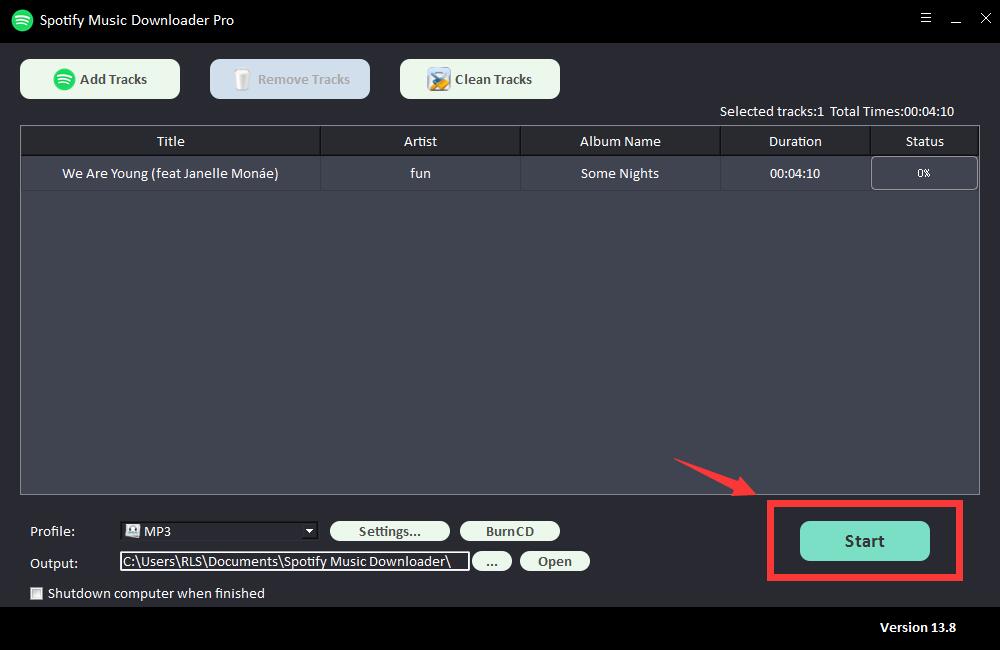Hoe Spotify Music naar Google Drive te uploaden
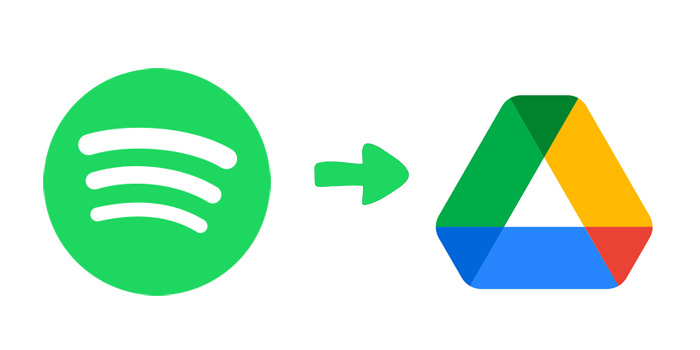
Google Drive biedt gebruikers 15G gratis opslagruimte en stelt gebruikers in staat om bestanden op verschillende apparaten te synchroniseren en te delen. Het is een uitstekende keuze om een back-up te maken van media-inhoud in de cloud. Maar als u muziek van Spotify aan Google Drive probeert toe te voegen, vindt u het misschien niet zo eenvoudig als u dacht. Het is ons allemaal bekend dat we offline van Spotify-nummers kunnen genieten met een Spotify Premium-abonnement. Maar wanneer we de Spotify-downloads proberen te lokaliseren, lijkt het een onmogelijke taak.
Spotify biedt gratis en premium abonnementen. Spotify Free-gebruikers kunnen gratis genieten van miljoenen door advertenties ondersteunde nummers online, terwijl Spotify Premium-abonnees kunnen genieten van onbeperkte advertentievrije en hoogwaardige nummers in de offline modus voor $ 9,99 per maand. Wat betekent "offline modus"? Je kunt binnen een abonnement offline naar Spotify-nummers luisteren. Zodra het verloopt, heb je geen toegang meer om ervan te genieten zonder internet. Met andere woorden, u bent niet echt de eigenaar van de nummers, zelfs niet als u een betalende gebruiker bent, wat het onderscheidende kenmerk is van een muziekstreamingservice.
Als u Spotify-muziek naar Google Drive wilt uploaden, moet u eerst nummers van Spotify downloaden en vervolgens overzetten naar Google Drive. Hoe kunnen we Spotify-nummers downloaden? Het is een must om een Spotify-muziekdownloader van derden te gebruiken, die te vinden is in verschillende merken op de markt, zoals Free Spotify Music Downloader.
Gratis Spotify Music Downloader is ontworpen voor zowel gratis als premium Spotify-gebruikers om Spotify-nummers als lokale bestanden op pc/Mac op te slaan en Spotify-nummers met eenvoudige stappen naar OneDrive te uploaden.
Stap 1: Klik op de knop "Tracks toevoegen". Kopieer en plak de URL van het Spotify-nummer in het vak op Free Spotify Music Downloader en klik vervolgens op de knop "Parsing" om door te gaan.
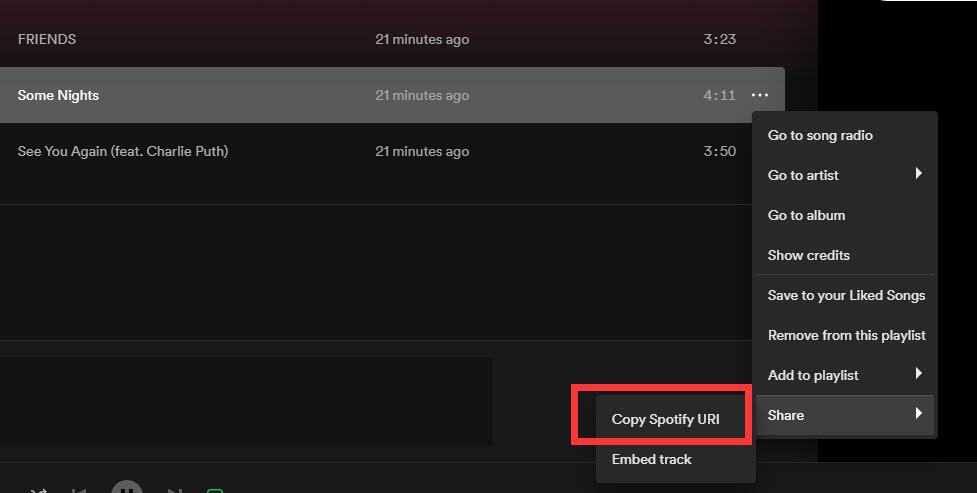
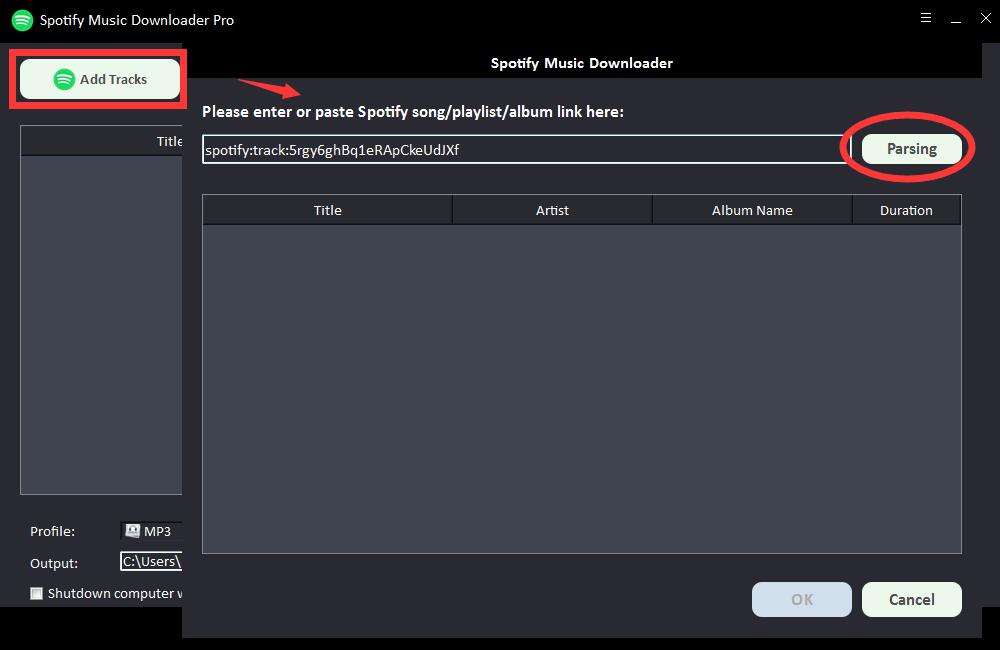
Na korte tijd wordt alle informatie over het Spotify-nummer weergegeven, zoals titel, artiest, albumnaam en duur. Klik op "OK" om te bevestigen en naar de volgende stap te gaan.
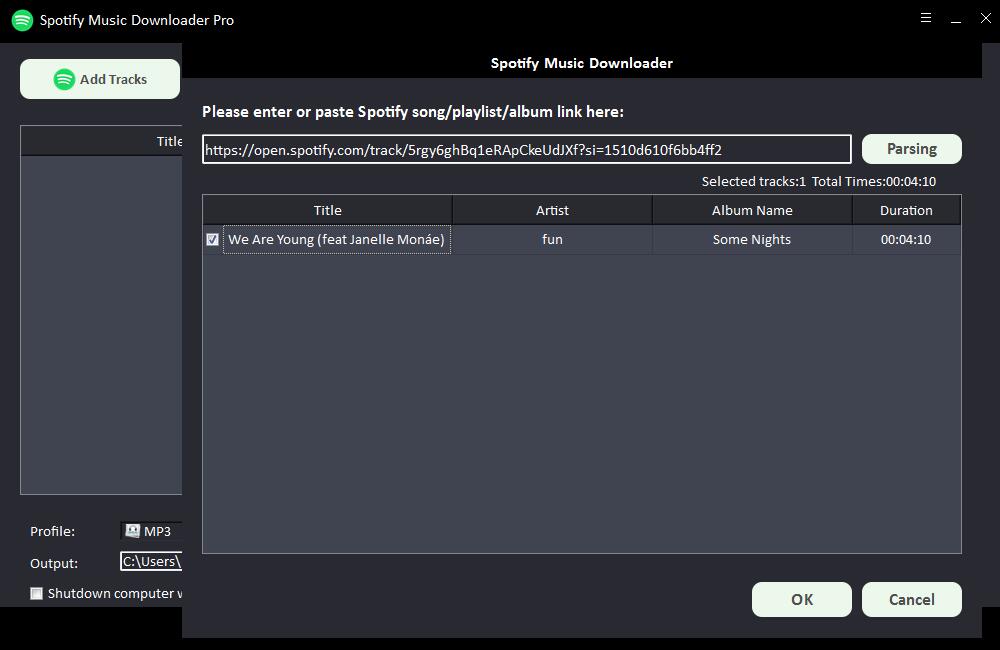
Stap 2: Selecteer het audio-uitvoerformaat in de vervolgkeuzelijst "Profiel" of u kunt op "Instellingen" klikken om Bit Tate en Sample Rate te wijzigen.
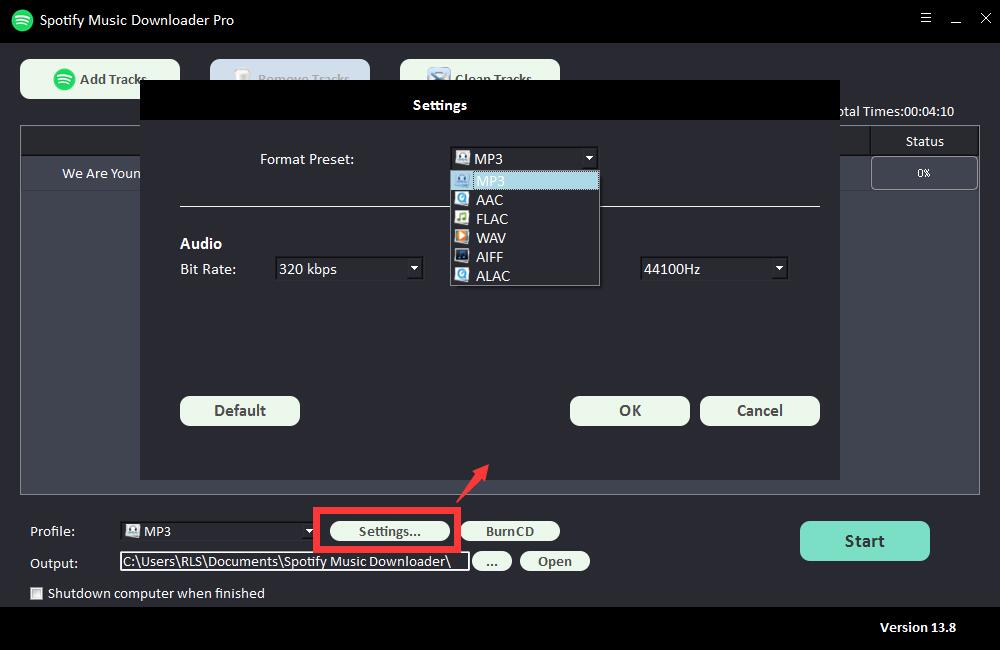
Stap 3: Kies de uitvoerbestemming en klik vervolgens op "Start" en het zal beginnen met het downloaden en converteren van Spotify-nummers, afspeellijsten, albums en podcasts naar MP3, AC, FLAC, WAV, AIFF, ALAC, AUTO en andere veelvoorkomende audiobestanden .